Explay PN-445: инструкция
Характеристики, спецификации
Инструкция к Gps Навигатору Explay PN-445
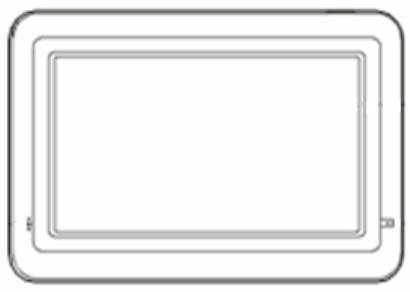
EXPLAY
GPS-навигатор PN-445
Инструкция по эксплуатации
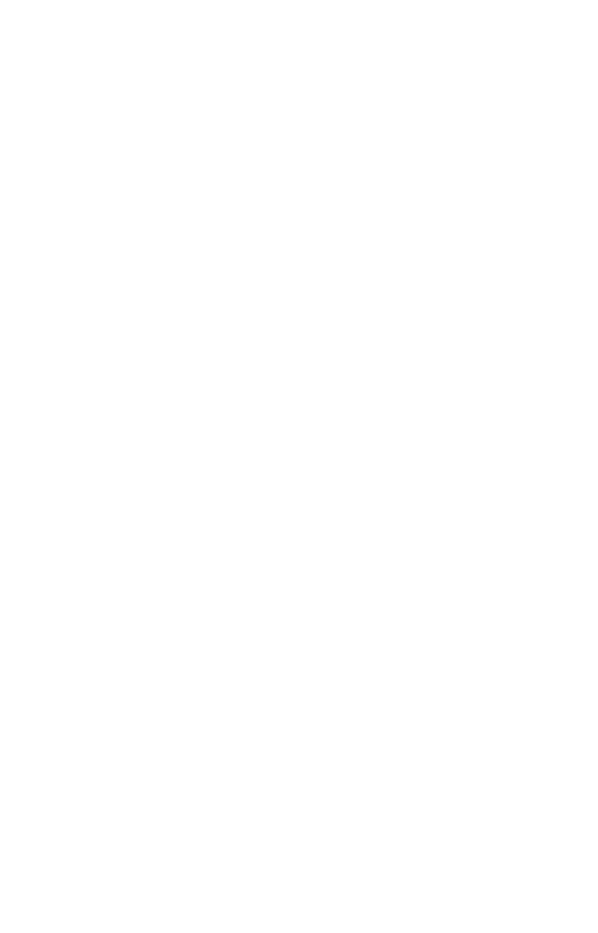
Содержание
1. Общ ая информация
2
1.1 Общие рекомендации
2
1.2 Рекомендации по безопасности
3
1.3 Часто задав аемые в опросы
3
2. Краткое описание
5
2.1 Описание в озможностей
5
2.2 Аксессу ары
5
2.3 Описание
6
3. Основные операции
7
3.1 Батарея и зарядка
7
3.1.1 Питание нав игатора
7
3.1.2 Зарядное у стройств о
7
3.1.3 Ав томобильн ое зарядное у стройств о
7
3.2.1 Кнопка в ключения/в ыключения
7
3.2.2 Кнопка перезагру зки
8
3.2.3 Ав томобильный держатель для нав игатора
8
3.2.4 Карта памяти SD/MMC
8
4. Работа с устройством
8
4.1 Нав игация
8
4.1.1 Му льти-карты для нав игации
8
4.1.2 Особенности нав игации
9
4.1.3 Использов ание нав игации
9
4.2 Bluetooth
9
4.2.1 Установ ление Bluetooth св язи между устройств ами
9
4.2.2 Фу нкция зв онка
10
4.2.3 Жу рнал зв онков
10
4.2.4 Вызов последнего набранного номера
10
4.2.5 Пароль
10
4.2.6 Соединения Bluetooth
10
4.3. GPS инфо
11
4.4 Брау зер
12
4.5 Плейер
14
4.5.1 Му зыка
15
4.5.2 Видео
16
4.6 Настройка системы
17
5. Доступ к внутреннему содержанию устройства
18
6. Спецификация устройства 19
19
7. Возможны е неисправности и методы их устранения
20
1
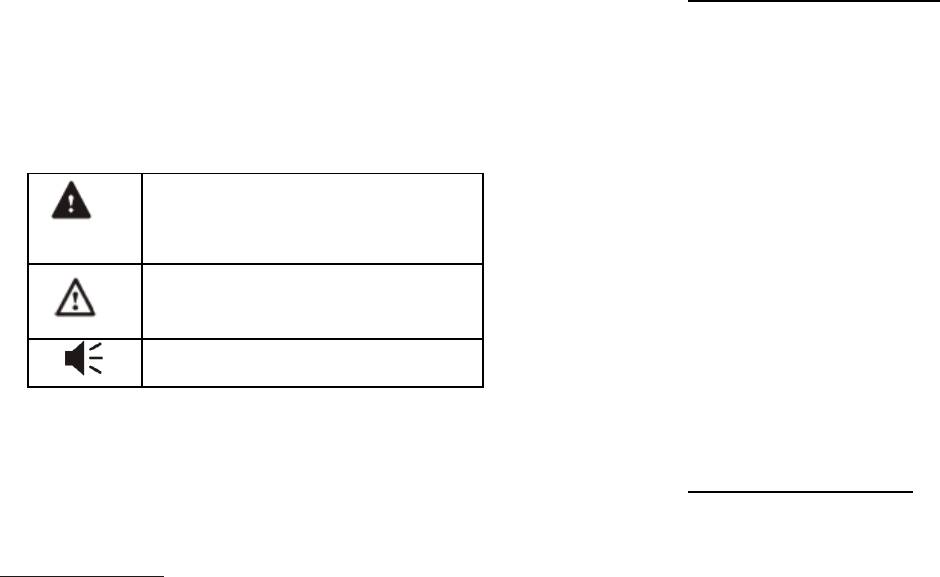
1. Общая информация
В нав игационной системе использов аны самые после дние нав игаци онн ые технологии и
дета лизир ов анные карты. Это позв олит очень просто добираться до ну жного места. Чтобы
полностью использов ать в озможности у стройств а, пожалу йста, прочтите инстру кцию прежде,
чем присту пить к использов анию.
Обозначения
Пользов атель должен следов ать у казанной
информации в слу чае в озникнов ения у грозы
личной безопасности.
Пользов атель должен следов ать у казанной
информации в слу чае пов реждения данного
устройства
Ин формация для осв едомления пользователя
1.2 Рекомендации по безопасности
Чтобы избежать различного рода проблем, пожалу йста, прочтите
нижеследу ющие рекомендации:
1. Прочитайте инстру кцию
2. Содержите инстру кцию в нормальных услов иях, т.к. в озможно, что
в дальнейшем она может пона добиться
3. Следу йте действ иям, изложенным в инстру кции
4. Не использу йте аксессу ары дру гого произв одителя
5. Не храните устройств о вблизи источников влажности или
пов ышенной температу ры.
6. Для чистки у стройств а использу йте суху ю мягку ю ткань. Не
использу йте химических раств орителей, котор ые могу т пов редить
пластиковые детали.
7. В случае пов реждения шну ра питания или попадания жидкости в
устройство, немедленно отк лючите у стройство от сети.
8. Избегайте попадания в лаги на экран.
Глобальная Система Пози ционирования (GPS) б ыла разрабо тана и в недрена в США. Эта
система позв оляет принимать спу тников ые сигналы от Глобальной Системы Ориен тиров ания.
С помощью этих сигналов система позв оляет у станов ить теку щее местоположен ие и найти
1.3 Часто задаваемые вопросы
требу емое место назн ачения. Нав игационная система показыв ает пу ть на карте и
сопров ождает его голосов ыми инстру кциями. Когда Вы находитесь на перекрестке или рядом с
пов оротом, устройств о у кажет Вам дальней шие действ ия.
1. В л и яю т ли по г о д ны е усл о в и я на р а б о т у GPS-
Н а в и г а то р а ?
1.1Общие рекомендации
Да, облачность может оказывать в лияние на сигналы, принимаемые
1. Во в ремя в ождения Вы должны соблюдать в се прав ила дорожно го дв ижения.
Нав игатором.
2. Т.к. устройств о отв лекает в нимание в одителя, в о избежание несчастно го слу чая не
ну жно настраив ать устройств о во в ремя в ождения.
2. К а к и е ф а к то р ы мо г ут оказывать влияние на сигналы GPS?
3. Т.к. информация на картах со в ременем у старев ает, рекоменду ется обнов лять карты в ремя
1) Точность GPS сигнала конт ролиру ется Министерств ом Обороны США,
от в ремени.
и в целях обеспечения безопасности сигнал может ослабевать в местах
расположения в оенных баз.
2) Погодные фак торы также могу т стать причиной нестабильной работы.
3) Электромагнитн ые в олны и сильное магнитное поле.
4) В зданиях и под металлическими пер екр ытиями сигнал может
ослабев ать.
2
3
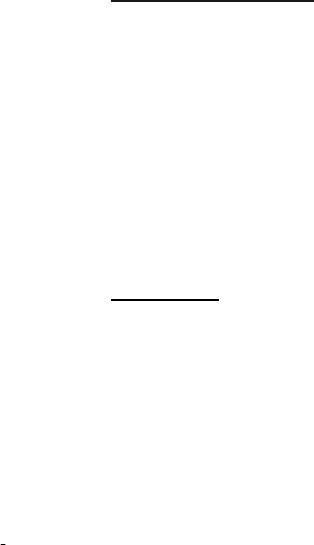
3. Сколько времени нужно навигатору, чтобы определить мес тоположение после
9. Навигатор нормально работает в машине, но если выйти из
включения?
машины и нести его в руках, ему требуется больше времени,
чтобы поймать спутник. Почему ?
1-5 мину т.
Принимающая анте нна находится на задней части нав игатора,
поэтому , когда нав игатор находится в маши не и закреп лен с помощью
4.Сколько времени навигатор может работать без подзарядки?
держателя, то спу тники лов ятся хорошо. Если нав игатор держать в
ру ках, то антенна бу дет направ лена в землю. Кроме того, сигнал
Без подзарядки нав игатор может работать 3-4 часа при у ров не зву ка и яркости 50%. Время
может блокиров аться пальцами
зарядки – 3-3,5 часа в режиме ожидания. Устройств о может заряжаться в режиме работы,
но в этом случае в ремя зарядки бу дет боль ше. Во в ремя зарядки у стройство может
нагреваться. Это нормально.
2. Краткое описание
5. Какими преимущ ествами обладает данный навигатор?
2.1 Описание возможностей
Нав игатор обладает следу ющими преиму ществ ами:
- GPS нав игация
- Прост в использов ании
-Поддержка в идеоформатов : MPG, AVI, WMV, MP4, 3GP
- Работа на базе Windows CE
- Поддержка файлов фор матов МР3/ МР4 и картинок
-Поддержка ау диоформатов : WMA, MP3, WAV
- Поддержка кар т форматов SD/MMC
-Поддержка фо тоформатов : JPEG, BMP, GIF, PNG
- Экран отображает 65000 цв етов
-Фу нкция электронной книги: поддержка формата TXT
-Встроенный ди намик
6. Сколько спутников обычно принимает навига тор?
- Поддержка кар т форматов SD/MMC
Обычн о нав игатор прини мает сигналы от 8 до 12 спу тников.
-Возможность подключения к ПК для пере дачи дан ных
7.Иногда WMA файлы не воспроизводятся. Почему?
2.2 Аксессуары
Пожалу йста, у бедитесь, что му зыка была приобретена законно. WMA файлы защищены
Пожалу йста, у бедитесь, что все находится в комплекте:
ав торскими прав ами. Для воспроизведения они должны быть раскодиров аны с помощью
- Нав игатор
специального программного обеспечения.
- Зарядное у стройств о
- Ав томобильное за рядное у стройств о
8. Как избежать поврежде ния устройства в момент заведения автомобиля ?
- USB кабель
Настоятельно рекоменду ется отключать устройство от прику рив ателя перед тем, как
зав ести ав томобиль. Подключите навигато р к прику рив ателю после того, как ав томобиль
- Ав томобильн ый держатель для нав игатора
бу дет заведен.
- Инстру кция по эксплу атации
-Карта памяти с навигационной к арто й
4
5
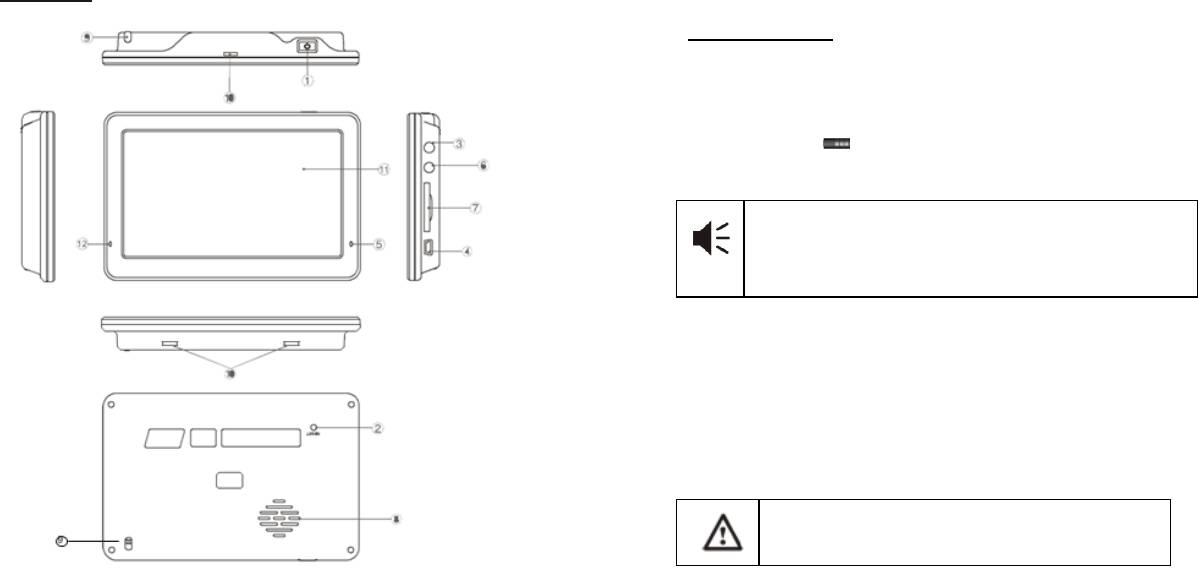
2.3 Описание
3. Основные операции.
3,1 Батарея и зарядка
3.1.1 Питание навигатора
Нав игатор может питаться от двух источников : от батареи и в нешнего
источника. Если нав игатор не подключен к в нешн ему источнику, питание идет
от батареи. Иконк а в прав ом в ерхнем у глу показывает у ров ень заряда
батареи. Когда нав игатор подключен к в нешнему источнику питания, питание
идет от него.
1. Кнопка в ключения/в ыключения
2. Кнопка перезагру зки у стройств а. С поиощью нее можно перезагру зить систему.
3. TMC порт.
4. Mini-USB пор т. Используется для обмен а данными с компьютером и для зарядки
устройства
5. Индикатор заряда. Красный цв ет индикатора показыв ает, что устройств о заряжается,
зелен ый цв ет – полностью заряжено.
6. Порт для нау шников .
7. Слот для карт памят и фор мата SD.
8. Динамик
9. Стилус. Использу ется для вв ода бу кв и цифр.
10. Креплени е для держателя
11. Экран
12. Микрофон. Для использов ания фу нкции Bluetooth гарниту ры.
6
В нормальных у слов иях у стройств о может ра ботать до 3,5 часов
после того, как батарея бу дет полностью заряжена. Время
работы от батареи зав исит от того, каким образом использу ется
устройство. Некоторые фу нкции, потребляю щие боль шое
количеств о энергии (воспроизведение ау дио/в идео файлов или
яркая подсв етка), су щественно сокращают работу у стройств а.
3.1.2 Зарядное устройство
Перед тем, как перв ый раз использов ать нав игатор, зарядите его с по мощью
зарядного у стройств а.
3.1.3 Автомобильное зарядное устройство
Для зарядки нав игатора подк лючите к не му ав томобильное заря дное
устройство и встав ьте в прику рив атель ав томобиля.
Встав лять зарядное у стройство в прику рив атель ну жно
только после того, как машин а бу дет зав едена, ин аче
нав игатор можно пов редить в незапным в ключением
зажигания.
3.2.1 Кнопка включения/выключения
Чтобы в ключить нав игатор, нажмите кнопку в ключения/в ыключения и
у держивайте ее несколько секу нд.
Чтобы в ыключить нав игатор, нажмите кнопку в ключения/в ыключения и
у держивайте ее несколько секу нд..
3.2.2 Кнопка перезагрузки
Нажмите кнопку отключения у стройств а, чтобы перезапу стить систему.
Воспользу йтесь кнопкой отключения у стройств а в следу ющих слу чаях:
1. Переключение между иконками происходит слишком медленно
2. Система не реагиру ет во время нажатия на иконки
3. Кнопка в ключения/в ыключения не работает
7
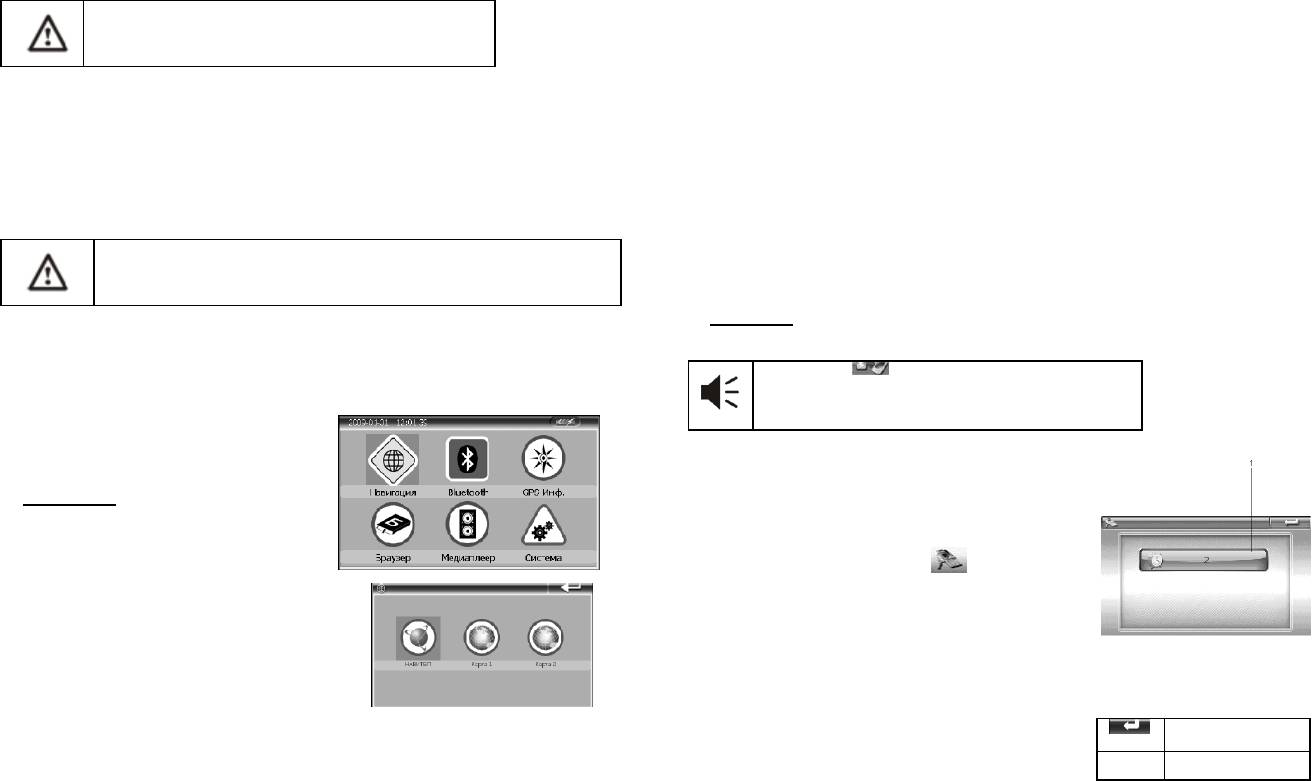
3.2.3 Автомобильный держатель для навигатора
Держатель ну жно прикрепить к стеклу ав томобиля.
Акку ратно у станов ите держатель для нав игатора. Не
закрыв айте обзор, не крепите в месте, где должна
разв орачиваться в озду шная по ду шка.
3.2.4 Карта памяти SD/MMC
Пожалу йста, в став ьте прав ильно карту памяти SD/MMC в специальный слот и не в ынимайте
ее в о время работы нав игатора.
Подключите у стройство к компьютеру с помощью USB кабеля. Компьютер покажет дв е нов ые
иконки: перв ая иконка – это встроенная память у стройства, в торая – карта памяти. Если
карта памяти не в став лена, компьютер отобразит то лько одну иконку.
1. Пожалу йста, не у даляйте и не исправ ляйте ин форма цию в о в ну тренней
памяти у стройства, т.к. это может прив ести к тому, что некоторые фу нкции
перестану т работать. 2. Когда н ав игатор подк лючен к компьютеру с
помощью кабеля, некоторые фу нкции могу т не работать.
Для Cityguide, кликните по и конке Карта 2.
Если Вы хотите использовать карту которая не я вляется одной из
вышеприведенны х, то при загрузке карты в навигатор ,для дальнейшего
использования ее, Вам нужно переименовать ее в одну из вышеуказанных ( в
Igo или Cityguide), как показано в примере ( см. выше)
4.1.2 Особенности навигации
Устройств о использу ет нав игационну ю систему , позволяющу ю точно
определить местоположение на электронной карте. Система
ав томатически просчитает маршру т после того, как пользов атель
у кажет пу нкт назначения. Маршру т, указанный на кар те также бу дет
сопров ождаться голосов ыми подсказками.
4.1.3 Использование навигации
Пожалу йта, прочтите инстру кцию по эксплу атации нав игационного
программного обеспечения.
4.2 Bluetooth
Кликните по иконке Bluetooth, чтобы в ойти в раздел.
4. Работа с устройством
Устройств о поддержив ает фу нкции нав игатора, в оспроизв едения ау дио/в идеофа йлов ,
Bluetooth, в оспроизведения текстов ых
файлов, просмотра фото графий и настройки
системы. Глав ное меню в ыгля дит так:
4.1 Нав игация
4.1.1
Мульти-карты дл я навигац ии
Помимо карт Nаvitel , можно в навигаторе можно
использов ать дру гие карты i-Go и Cityguide.
При использов ании карт Nаvitel, Igo и Cityguide в
нав игаторе следу ет у казать для каждой пу ть.
Пример:
Для Navitel: "\SDMMC\NaviOne\NaviOne.exe"
Для IGO:
“\SDMMC\MobileNavigator\MobileNavigator.exe"
Для Cityguide: "SDMMC\CityGuide\CityGuideCE.exe"
Для выбора инте ресу ющей Вас карты кликните по иконк е:
Для Nаvitel, кликните по иконке Nаvitel
Для IGO , кликните по иконк е Карта 1
8
Если иконка в лев ом у глу экрана горит красным
цв етом, значит св язь между у стройствами не
установ лена, если цв ет зелен ый, значит св язь
установ лена.
4.2.1 Установление Bluetooth связи между устройствами.
Перед тем, как использовать фу нкцию Bluetooth, ну жно
установ ить связь между нав игатором и мобильн ым
теле фоно м. Клик ните п о иконке , чтобы в ключить
интерфейс у станов ления соединения. Затем
актив иру йте фу нкцию Bluetooth на мобильном те лефоне
и найдите нав игатор. После того, как телефон найдет
нав игатор по каналу Bluetooth, вв едите пароль на
теле фоне. Паро ль, вв еденный н а теле фоне, должен
сов падать с паролем, вв еденным в нав игаторе (По
у молчанию это 8888). Как посмотреть и по менять
пароль на нав игаторе, описано в пу нкте 4.2.5.
Если соединение у станов лено успешно, на экране
появ ится «Соединение у станов лено» или интер фейс
сменится главным интер фейсо м через 60 секу нд.
9
Возврат к
предыдущем у меню
1
Время в режиме
поиска
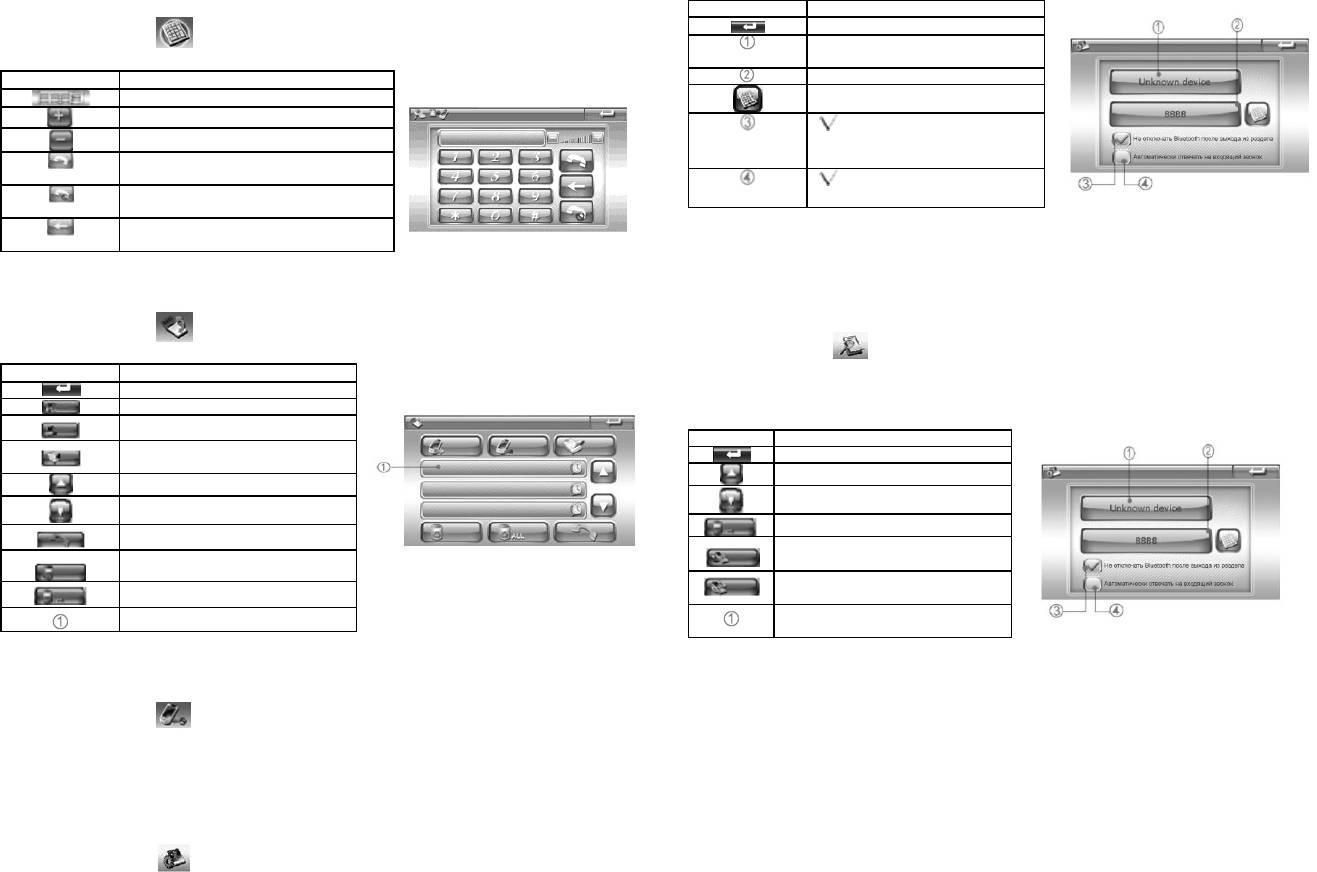
4.2.2 Функция звонка
Кликните по иконке , чтобы в оспользов аться фу нкцией звонка.
Символ
Предназначение
Возв рат к Bluetooth интерфейсу
Ув еличить громкость
Умень шить гро мкость
Нажмите на эту иконку, прежде чем
зв онить
Нажмите на эту иконку после того, как
позв онили
Удаляет последнюю набранну ю
цифру
4.2.3. Журнал звонков.
Кликните по иконке , чтобы в ойти в жу рнал звонков.
Символ
Предназначение
Возв рат к предыду щему меню
Посмотреть набранные номера
Посмотреть принятые в ызов ы
Посмотреть пропу щенные
в ызов ы
Перейти к предыду щему номеру
Перейти к следу ющему номеру
Вызв ать в ыбранный номер
Удалить в ыбранн ые номера
Удалить в се номера
Ин формация о зв онке
4.2.4 Вызов последнего набранного номера
Кликните по иконке , которая переключи т Вас на последний набранный номер.
4.2.5 Пароль
Кликните по иконке , чтобы в ойти в раздел у станов ления пароля.
10
Символ
Предназначение
Возв рат к предыду щему меню
Показыв ает назв ание
устройства
Показыв ает пароль у стройств а
Изменить пароль
означает, что Bluetooth
фу нкция работает после в ыхода
из раздела Bluetooth
означает, что зв онки бу ду т
приниматься ав томатически
4.2.6 Соединения Bluetooth
Кликните по иконке , чтобы зайти в жу рнал соединений
Символ
Предназначение
Возв рат к глав ному меню
Перейти к предыду щей строке
Перейти к следу ющей строке
Удалить в сю информацию
Отключить Bluetooth у стройств о
Подключиться к в ыбранному
Bluetooth устройству
Экран пок аз ыв ает
подключенно е у стройств о
4.3 GPS инфо.
Кликните иконку GPSин фо, чтобы в ойти в раздел и Вы ув идите
следу ющий
интерфейс:
11
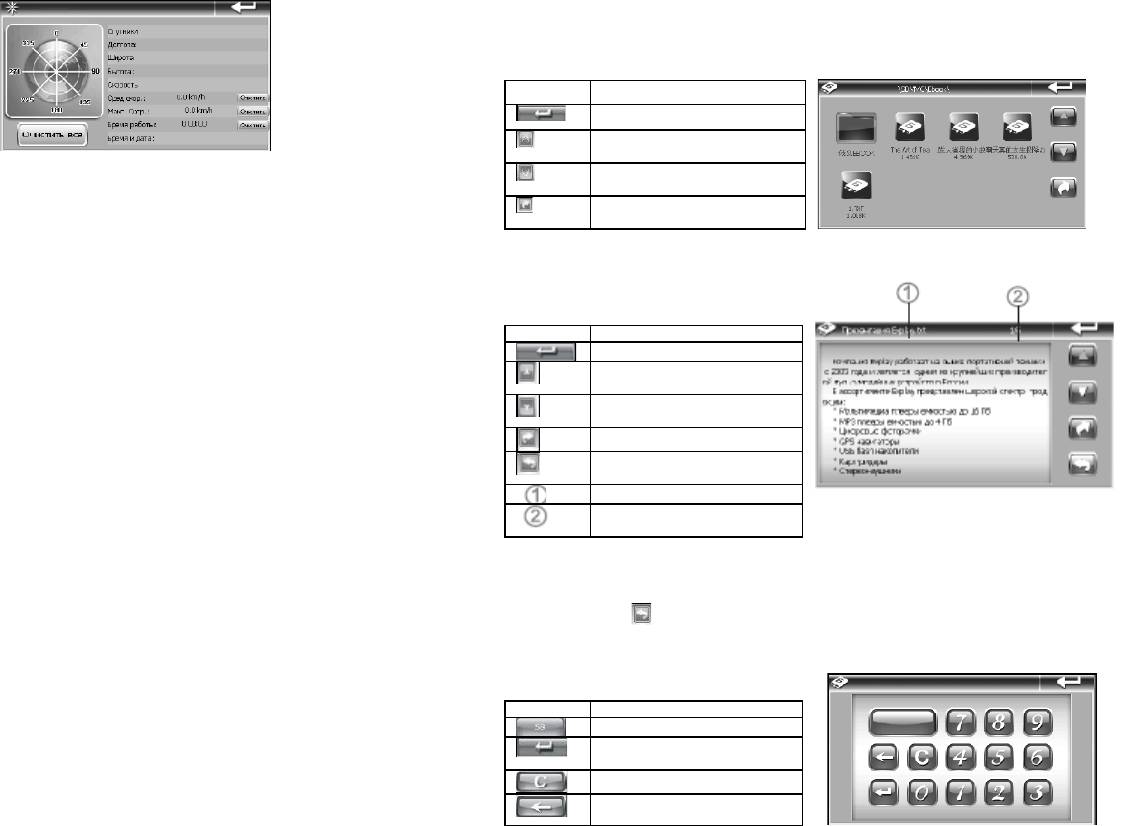
4.4.1.1 Кликните по иконке Книги чтобы войти в раздел
4.3.1 Спу тники: показывает теку щее количество сигналов .
4.3.2 Долгота: показывает теку щу ю долготу (в отсу тств ии сигнала информация бу дет
исчезать ав томатически)
4.3.3 Широта: показыв ает теку щу ю широту (в отсу тств ии сигнала ин формация бу дет
исчезать автоматически)
4.3.4 Высота: показыв ает теку щу ю в ысоту над у ров нем моря (в отсу тств ии сигнала
информация бу дет исчезать ав томатически)
4.3.5 Скорость: показыв ает теку щу ю скорость перемещения ( обнов ляется кажду ю секу нду )
(в отсу тств ии сигнала информация бу дет исчезать ав томатически)
4.3.6 Средняя скорость: (средняя скорость + предыду щая су ммиров анная скорость)/общее
в ремя. (обнов ляется кажду ю секу нду ) (в отсу тств ии сигнала ин формация бу дет исчезать
ав томатически)
11
4.3.7 Максимальная скорость: фи ксиру ется максимальная скорость. Данные обновляются,
как только дости гается нов ый максиму м.(Нажмите кнопку Очистить, чтобы сбросить
показания )
4.3.8 Время работы: отсчет начинается с момента захода в данный раздел.(Нажмите кнопку
Очистить, чтобы сбросить в се показания)
4.3.9 Время и дата: показыв ает теку щие в ремя и дату (в отсу тств ии сигнала ин фо рмация
бу дет исчезать ав томатически)
4.3.10 Нажмите Очистить в се, чтобы у далить показания 4.3.5-4.3.8
4.4 Брау зер
Кликните Брау зер, чтобы в ойти в раздел и в ыбрать подраздел Книги и ли Фото.
4.4.1 Электронная книга
12
Символ
Предназначение
Возв рат к глав ному меню
Перейти к предыду щей
странице
Перейти к следу ющей
странице
Перейти к предыду щему
меню
4.4.1.2 Функции
Символ
Предназначение
Возв рат к глав ному меню
Перейти к предыду щей
странице
Перейти к следу ющей
странице
Возв рат к списку файлов
Переход к фу нкции в ыбора
номера стран ицы
Показыв ает назв ание фай ла
Номер страницы/в сего
страниц
12
4.4.1.3 Кликните , чтобы перейти к выбору страниц. Затем
введите номер нужной страницы.
Символ
Предназначение
Показыв ает номер страницы
Удалить последнюю
вв еденну ю цифру
Удалить в есь номер
Перейти к в ыбранной
странице
13
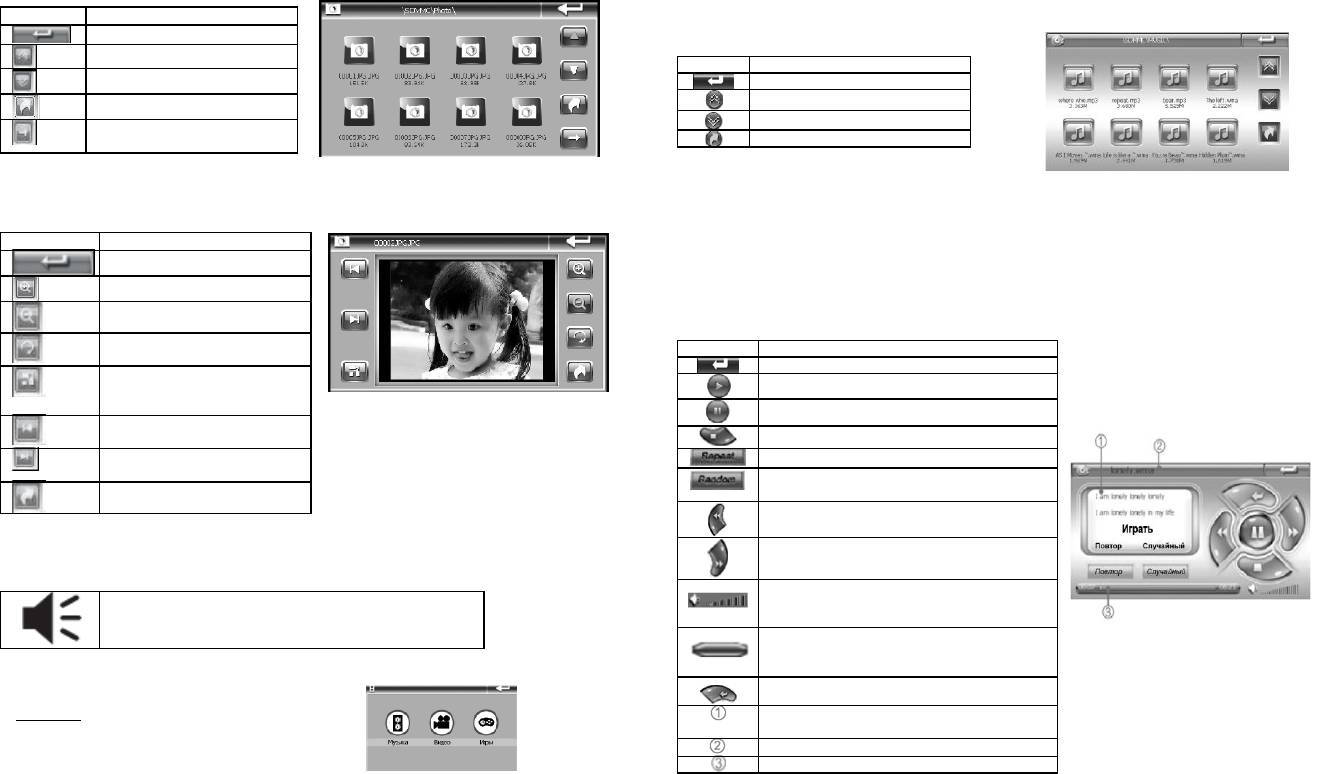
4.4.2 Фото
4.4.2.1 Кликните по иконке Фото, чтобы войти в раздел
Фу нкции
Символ
Предназначение
Возв рат в глав ное меню
Показ предыду щих файлов
Показ последу ющих файлов
Возв рат к предыду щей папке
Показ в ыбранной
фотогра фии
4.4.2.2 Кликните на картинку , чтобы открыть фотобраузер
Символ
Предназначение
Возв рат к глав ному меню
Ув еличить теку щу ю картинку
Умень ши ть теку щу ю картинку
Пов орачив ает картинку на 90
граду сов по часов ой стрелке
Картин ки сменяются
ав томатически в
полноэкран ном форма те
Переход к предыду щей
картинке
Переход к следу ющей
картинке
Возв рат к предыду щей папке
13
Чтобы из полноэкранного режима в ерну ться в
обычн ый , дв ажды клик ните по экрану
4.5.1 Музыка
4.5.1.1 Кликните по иконке Музыка, чтобы войти в раздел. Там Вы
увидите музыкальные файлы. Чтобы начать воспроизведение
файла, дважды кликните по нему.
Фу нкции
4.5 Плеер
Кликните Плейе р, чтобы в ойти в раздел и в ыбрать
Подраздел Му зыка , Видео или Игры
14
Символ
Предназначение
Возв рат к глав ному меню
Показ предыду щих файлов
Показ следу ющих фа йлов
Возв рат к предыду щей папке
4.5.1.2 Кликните по файлу, чтобы запустить плеер.
Фу нкции
Символ
Предназначение
Возв рат к глав ному меню
Воспроизв едение файла
Пау за
Останов ка в оспроизведения
Пов тор всех перен
Воспроизв едение песен слу чайным
образом
Воспроизв едение предыду щей песни
Воспроизв едение следу ющей песни
Зву к регу лиру ется с помощью скользящих
блоков
Продолжительность в оспроизведения
регу лируется с помощью полосы
прокру тки
Возв рат к списку му зыкальных файлов
Показыв ает стату с в оспроизв одимой
песни
Показыв ает назв ание песни
Теку щее в ремя воспроизв едения
15
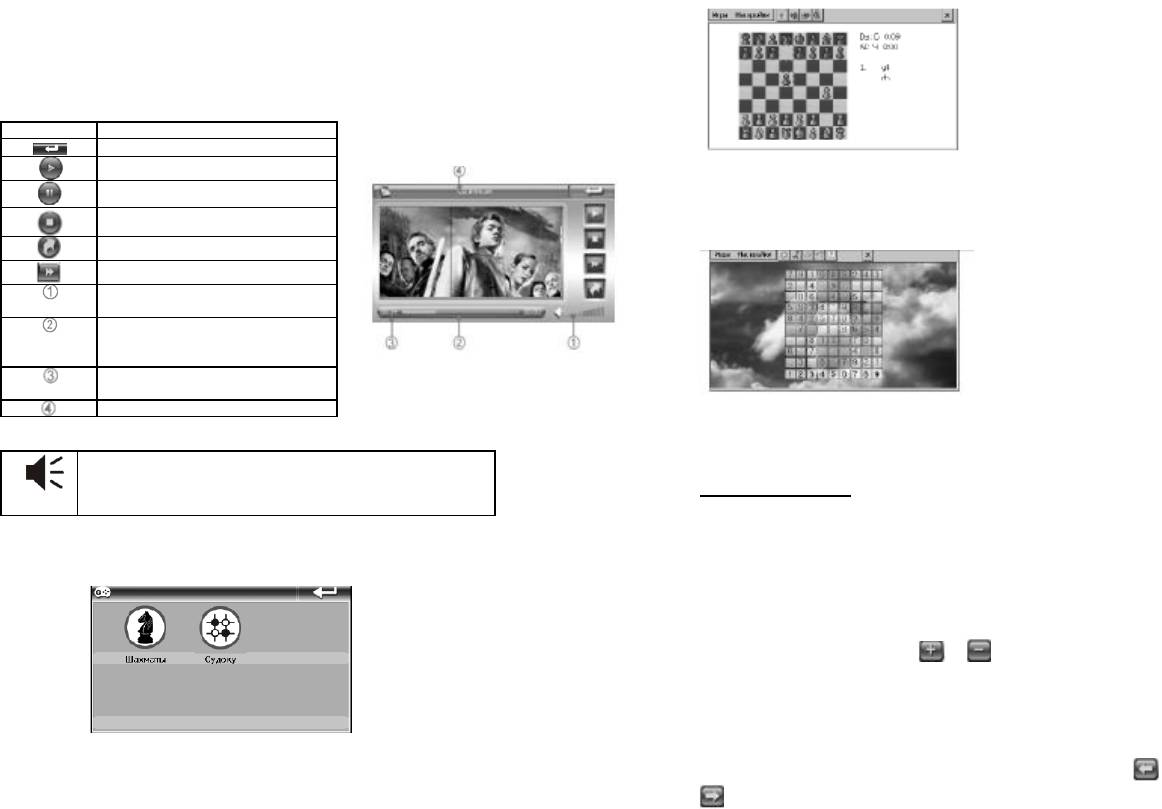
4.5.2 Видео
1.Кликните по иконке Ви део, чтобы в ойти в раздел.
2. Кликните по файлу , чтобы его откр ыть.
Фу нкции
Символ
Предназначение
Возв рат к глав ному меню
Воспроизв едение файла
Пау за
Останов ить воспроизв едение
Возв рат к предыду щей папке
Перемотка в перед
Зву к регу лиру ется с помощью
скользящих блоков
Продолжительность
в оспроизведения регу лиру ется с
помощью скользящего ку рсора
Теку щее в ремя
в оспроизведения/Всего в ремени
Назв ание в идеофайла
Во в ремя в оспроизв едения фа йла, дв ажды кликните по
области фи льма, и филь м бу дет в оспроизв одиться в о в есь
экран. Чтобы в ерну ться в обычный режим, дважды
кликните по экрану .
4.5.3.1 Кликните по иконке Шахма ты, чтобы войти в игру
4.5.3.2 Кликните по иконке Судоку, чтобы войти в игру
4.6 Настройка системы
Кликните по пикто грамме Система, чтобы настроить Громкость,
4.5.3 Игры
Потребление энергии, Подсв етку , Дату и Время, Язык.
2 игры: Шахматы и Су дроку .
4.6.1 Регулировка Звука
Кликните по иконке Зву к, чтобы в ойти в раздел. Громкость зву ка
регу лиру ется с помощью кнопок и .
4.6.2 Регулировка потребления мощности
Кликните по иконке Мо щность, чтобы в ойти в раздел. В разделе можно
дета льно ув идеть, сколько энергии осталось. С помощью кнопок и
можно в ыбрать в ремя, через которое у стройств о бу дет
отключаться ав томатически.
16
17
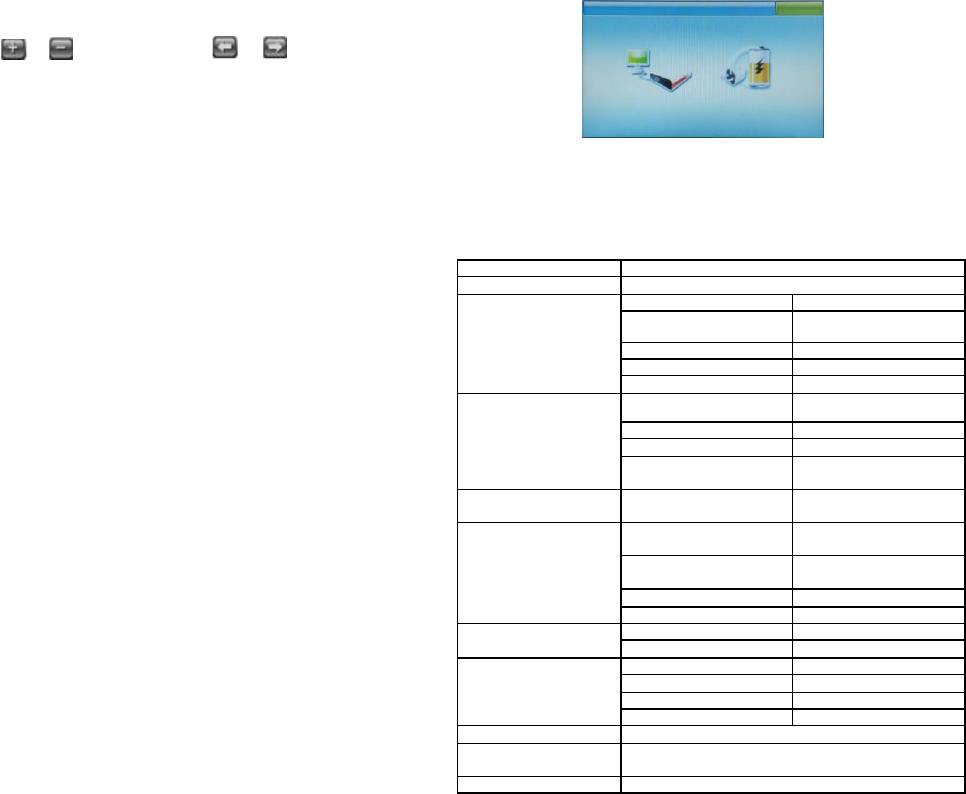
4.6.3 Регулировка Подсветки
Кликните по иконке Подсв етка, чтобы в ойти в раздел. Уров ень яркости подсв етки
регу лиру ется с помощью кнопок и . С помощью кнопок и можно в ыбрать
в ремя, через которое подсв етка бу дет отключаться ав томатически.
4.6.4 Установка времени и даты.
Кликн ите по иконке Д ата/Время, чтобы в ойти в раздел. Кликните по иконка м Время, Дата и
Если в ы подключили нав игатор с целью полу чить досту п к его
Часов ой пояс, чтобы реда ктиров ать раздел.
в ну треннему содержимому, нажмите значок компьютера. Если просто
Через GPS сигн ал в ремя устанав лив ается ав томатически. Это означа ет, что после
хотите зарядить нав игатор, нажмите значок батарейки.
перезагру зки данные в ерну тся к зав одским настройкам. Как только нав игатор соединится со
спу тником, в ремя бу дет скорректировано. Настройки в ремени должны соотв етствов ать
6. Спецификация устройства.
Ваше му местному в ремени.
4.6.5 Выбор языка
Кликните по иконке Язык, чтобы в ойти в раздел. Для выбора досту пны 3 языка: ру сский,
английский, китайский.
4.6.6 Системная информация
Кликните по иконке Системная ин формация, чтобы в ойти в раздел.
1. Кликните по разделу Калибров ка, чтобы настроить экран. Кликайте стилу сом в центр
мишен и до тех пор, пока мише нь двигается по экрану. Когда кали бров ка бу дет зав ершена,
в ыйдите из раз дела.
2.. Кликните по иконке Сброс GPS, и система ав томатически очистит сигнал о т посторонней
принимаемой ин фо рмации.
3. Кликните по иконке Зав одские настройки, и система ав томатически в ернется к зав одским
настройкам.
5. Доступ к внутреннему содержанию устройства
Для тог, чтобы полу чить досту п к SD карте на Нав игаторе подключите его к компьютеру.
После того, как нав игатор бу дет подключен к компьютеру, на экране нав игатора появ ится
в ыбор:
18
Размеры
134*88*17мм
Вес нетто
222.6г
Система
ОС
Windows CE5.0
Проц ессор/Част от а
ARM9 application
Processor@ / 400MHz
Чипсет
Atlas III
Встроенная па мять
64Мб
Внешняя па мять
до 4Гб SD/MMC
Медиа фу нкциии
Видеоформаты
ASF, MP4, 3GP, WMV, AVI
(Xvid, Divx3.11/4.0/5.0)
Ау диоформаты
MP3, WMA, WAV
Форматы изображений
JPEG, BMP, GIF, PNG
Форматы электронных
книг
ТХТ
Языки
Поддержив аются 3
языка
ру сский, английский,
китайский
Питание
Сетев ое зарядное
устройство
Вход – AC 100-240В,
Выход – 5В
Ав томобильно е
зарядное у стройств о
Вход – 12-24В, в ыход –
5В
Батарея
3.7В/1700мАч
Время нав игаци и
4-5ч
Экран
Спецификация
5.0” TFT
Разрешение
480х272
GPS Моду ль
Частота
1575.42 МГ ц
Каналы
20 каналов
Чув ств ительность
- 157дБм
Частота обн ов ления
1 секу нда
Bluetooth
2.0
Диапазон рабочих
температу р
От -20 до 70 град усов Цельсия
USB
2.0
Установ ленный гарантийный срок эксплу атации у стройства 3 года с
момен та продажи.
19
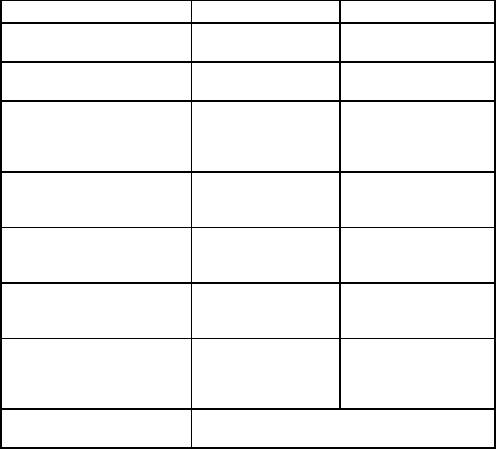
7. Возможные неисправности и методы их устранения
Пробле ма
Причина
Метод у странения
Устройств о не
в ключается
Низкий у ров ень
заряда
Заря дите батарею
Устройств о неожиданно
в ыключилось
Низкий у ров ень
заряда
Заря дите батарею
Экран ра ботает
некоррек тно
Неточная
калибр ов ка
Пров едите
калибр ов ку экрана в
соотв етствии с
пу нктом 3.6.6
Нет зву ка
Уров ень зву ка
установ лен на
низком у ров не
Ув еличьте у ров ень
зву ка
Не подключается к
компьютеру
USB кабель
подключен
неплотно
Подключите USB
кабель заново
Устройств о не
заряжается
Заря дное
устройство
неплотно
Подключите
зарядное
устройство заново
Кнопка
в ключения/в ыключения
не работает, экран не
реагиру ет
Система зав исла
Нажмите кнопку
перезагру зки
Устройств о не лов ит
сигнал
На поиск сигнала у йдет примерно 1
мину та
20










